Failu drukāšana no atmiņas nesēja
Pat ja iekārta nav savienota ar datoru vai ja datoram nav instalēts printera draiveris, atmiņas nesējā saglabātus failus var drukāt no iekārtas.
1
Nospiediet <Piekļuve sagl. failiem>. Ekrāns <Sākums>
Ja iespēja<Atlasīt opciju, kad tiek pievienota atmiņas ierīce> ir iestatīta kā <Iesl.>, ievietojot atmiņas nesēju, tiek parādīts īsceļš uz funkciju <Drukāt no atm. ierīces>. Nospiediet <Drukāt no atm. ierīces> un pārejiet pie 4. darbības. <Atlasīt opciju, kad tiek pievienota atmiņas ierīce> Atmiņas nesēja ievietošana
2
Nospiediet <Atmiņas ierīce>.
3
Atlasiet vajadzīgo atmiņas nesēju.
Informāciju par ekrānā redzamajiem vienumiem un to lietošanas pamācību skatiet sadaļā Strādāšana ar failiem un mapēm atmiņas nesējā.
4
Atlasiet failu un nospiediet <Drukāt>.
Ja atlasāt PDF vai XPS formāta failus, pārejiet pie 6. darbības.

Vienlaikus var atlasīt un izdrukāt ne vairāk kā 6 failus no viena atmiņas nesēja.
5
Izvēlieties papīra avotu un nospiediet <OK>.
6
Ievadiet kopiju skaitu, izmantojot ciparu taustiņus.
4. darbībā atlasot vairākus failus, nospiediet <Mainīt kopiju skaitu> un ievadiet kopiju skaitu.
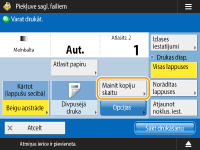
7
Norādiet nepieciešamos drukāšanas iestatījumus.
Informāciju par drukāšanas iestatījumiem skatiet sadaļā Saglabāto failu drukāšanas iestatīšanas ekrāns un darbības.

Lai drukātu ar paroli aizsargātu failu, nospiediet <Opcijas>  <Dok. atvērš. parole>
<Dok. atvērš. parole>  <Šifrēšana parole> vai <Politikas parole>, ievadiet paroli un nospiediet <OK>. Lai drukātu PDF failus, kam drukāšana ir aizliegta, vai augsta izšķirtspējā drukātu PDF failus, kam ir atļauta drukāšana tikai zemā izšķirtspējā, ievadiet norādīto paroli.
<Šifrēšana parole> vai <Politikas parole>, ievadiet paroli un nospiediet <OK>. Lai drukātu PDF failus, kam drukāšana ir aizliegta, vai augsta izšķirtspējā drukātu PDF failus, kam ir atļauta drukāšana tikai zemā izšķirtspējā, ievadiet norādīto paroli.
 <Dok. atvērš. parole>
<Dok. atvērš. parole>  <Šifrēšana parole> vai <Politikas parole>, ievadiet paroli un nospiediet <OK>. Lai drukātu PDF failus, kam drukāšana ir aizliegta, vai augsta izšķirtspējā drukātu PDF failus, kam ir atļauta drukāšana tikai zemā izšķirtspējā, ievadiet norādīto paroli.
<Šifrēšana parole> vai <Politikas parole>, ievadiet paroli un nospiediet <OK>. Lai drukātu PDF failus, kam drukāšana ir aizliegta, vai augsta izšķirtspējā drukātu PDF failus, kam ir atļauta drukāšana tikai zemā izšķirtspējā, ievadiet norādīto paroli.Nospiežot <Sākt drukāt>, bet neievadot paroli, ja failam ir šifrēšanas parole, tiek parādīts paroles ievades ekrāns.
8
Nospiediet <Sākt drukāt>.
Tiek sākta drukāšana.
Lai atceltu drukāšanu, nospiediet <Atcelt>  <Jā>.
<Jā>.
 <Jā>.
<Jā>.